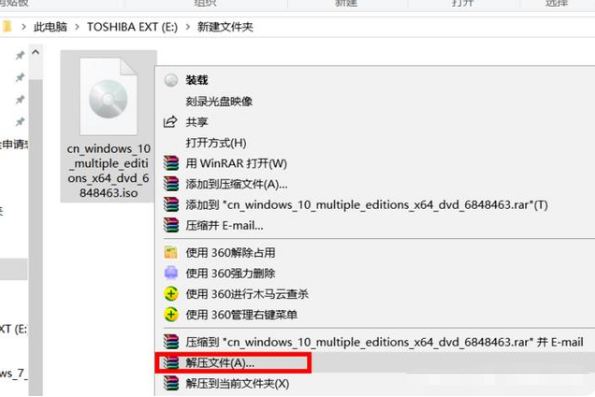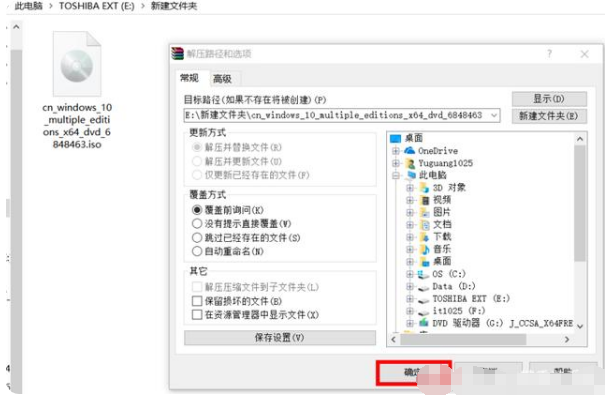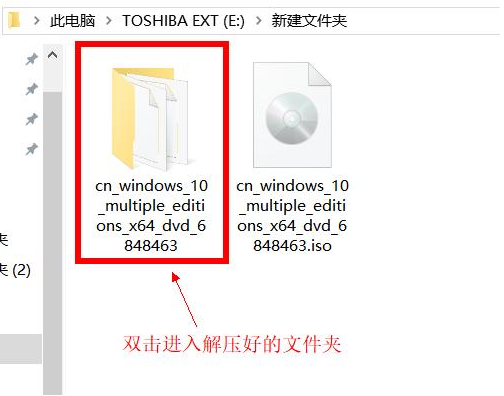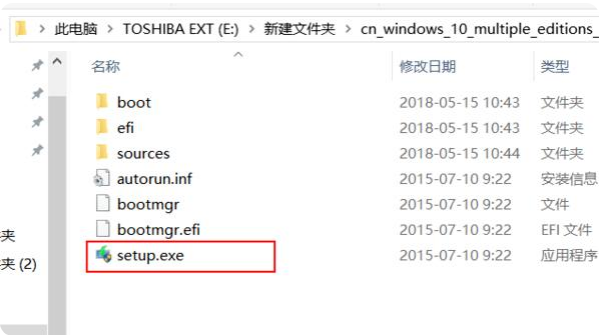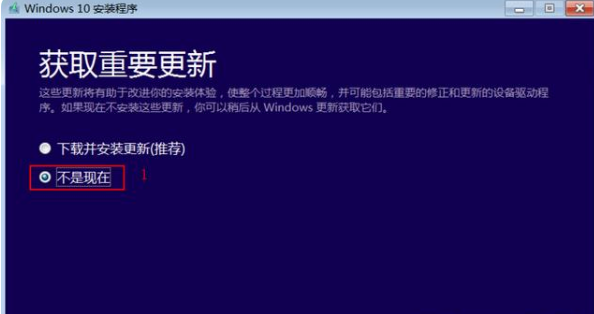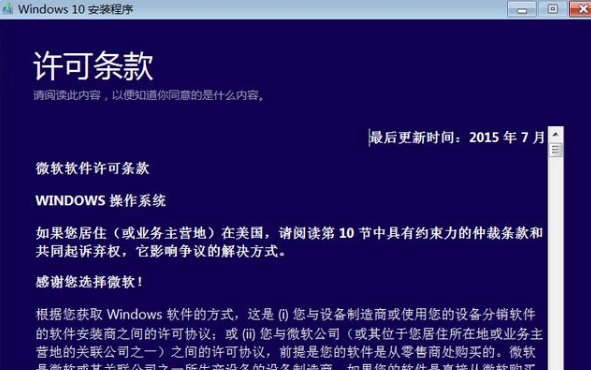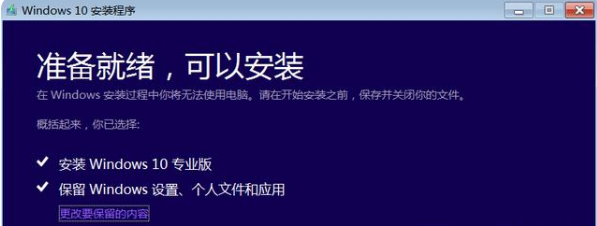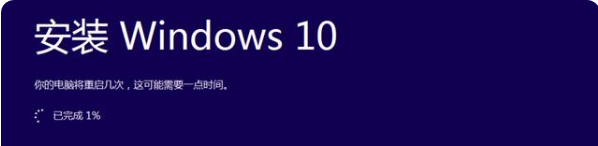Win10镜像文件怎么安装?Win10镜像文件安装教程
|
Win10镜像文件怎么安装?很多小伙伴在下载了Win10镜像文件之后,就不清楚之后的安装程序了,那么到底要如何进行安装呢?不清楚的小伙伴下面就快来学习一下吧。 1、首先解压win10 ISO映像文件 2、默认目标路径,单击“确定” 3、打开解压缩的文件夹。 4、双击以运行setup.exe文件。 5、现在无法访问重要更新。 6、等待产品密钥出现。然后输入自己的产品密钥。 7、许可条款的接受 8、出现此窗口后,单击“安装” 9、接下来,等待win10系统的安装 10、Win10映像安装成功 以上就是win10镜像文件的安装教程啦,希望能帮助到大家。 |